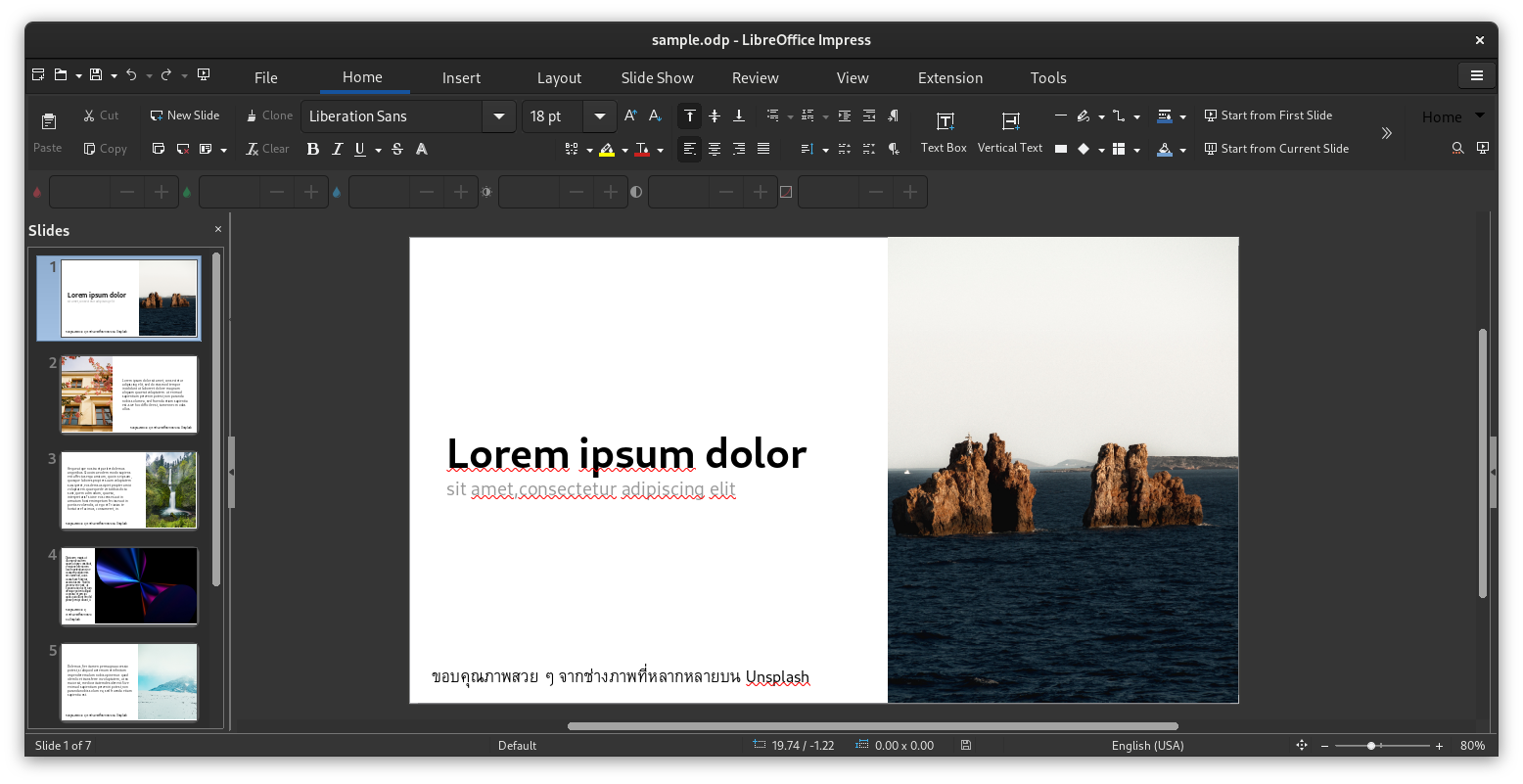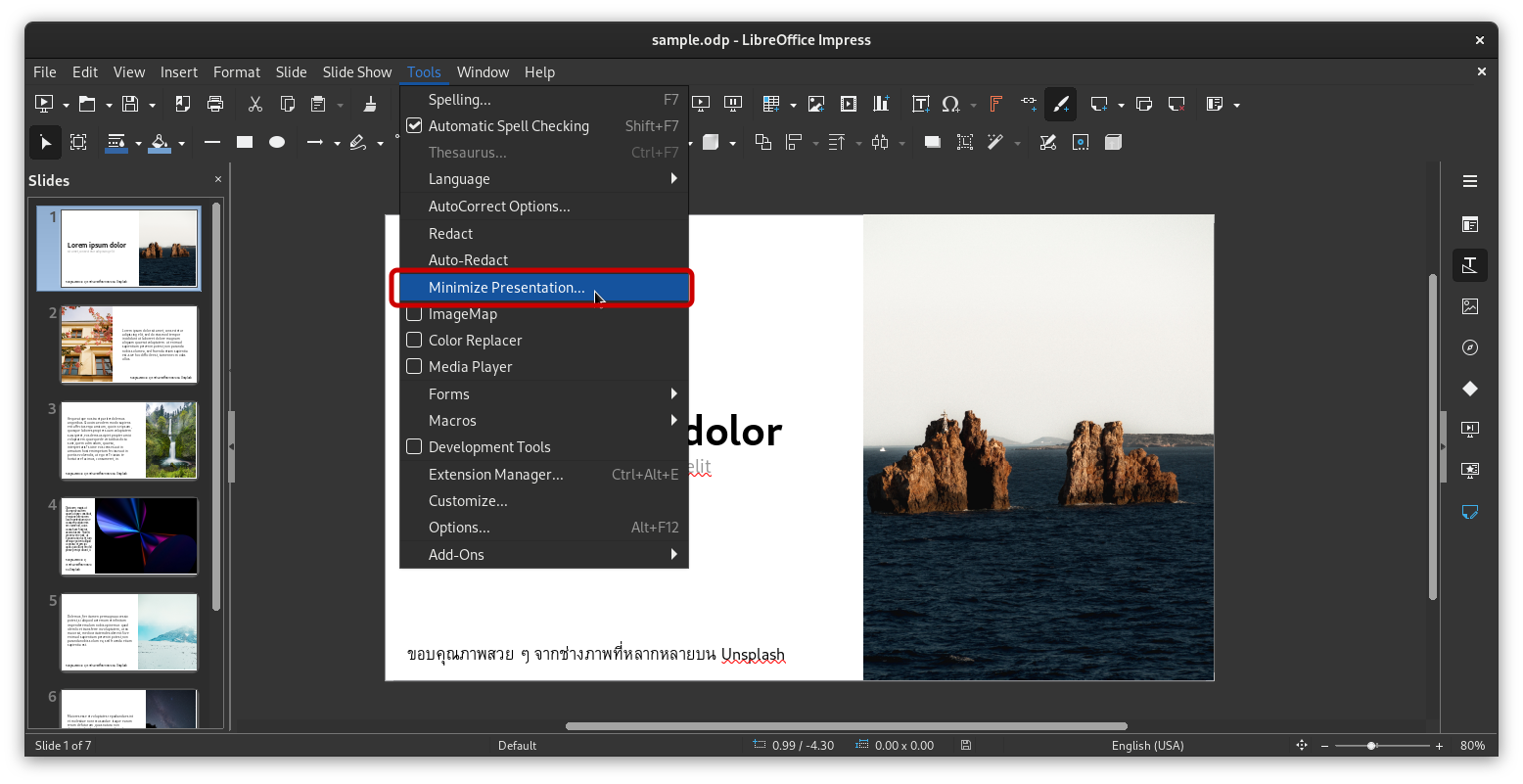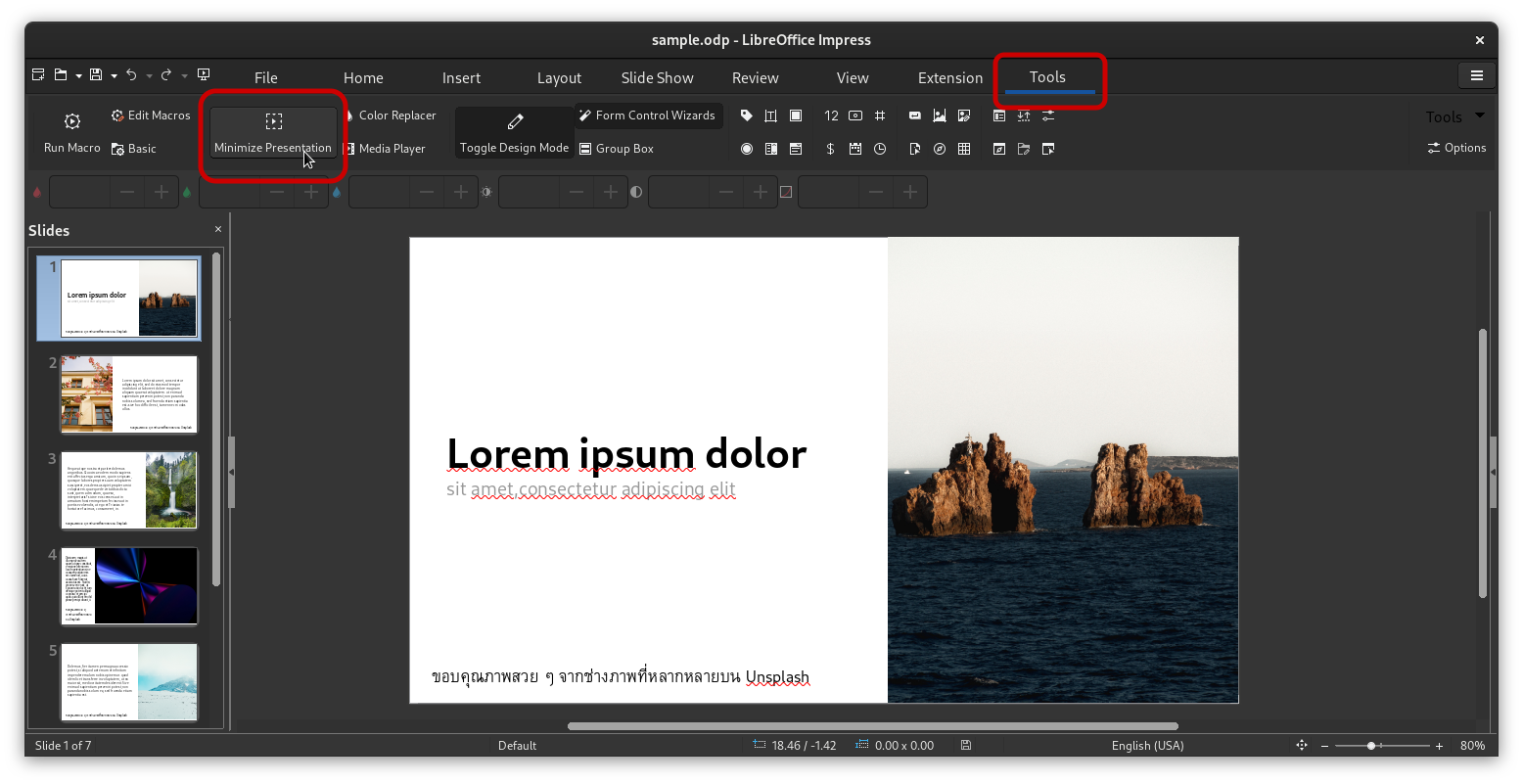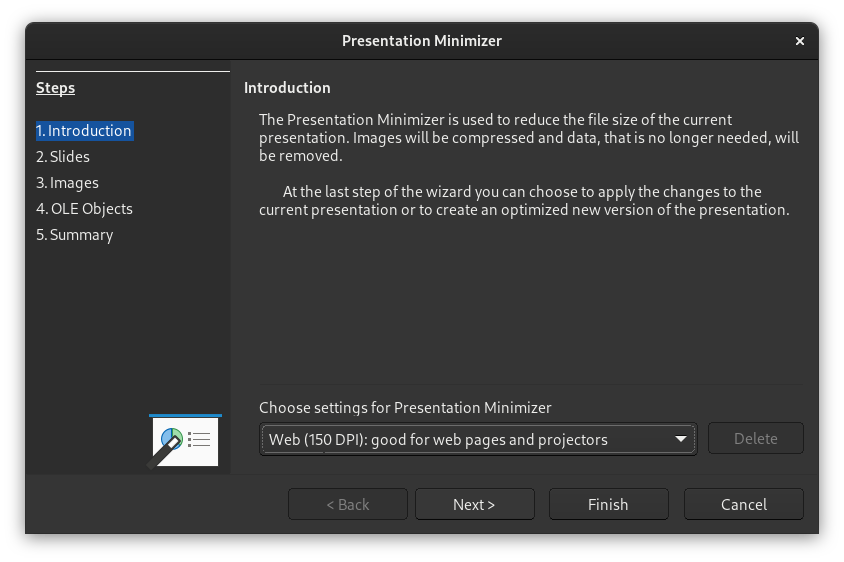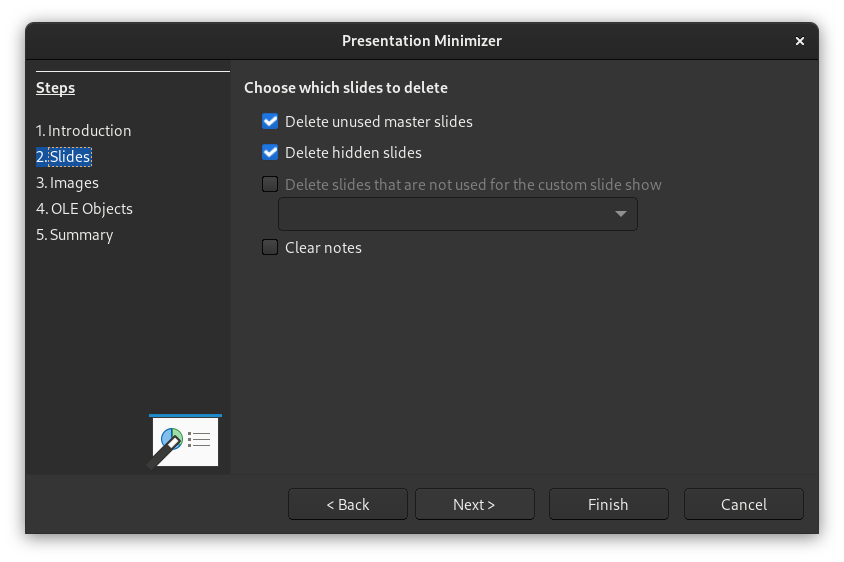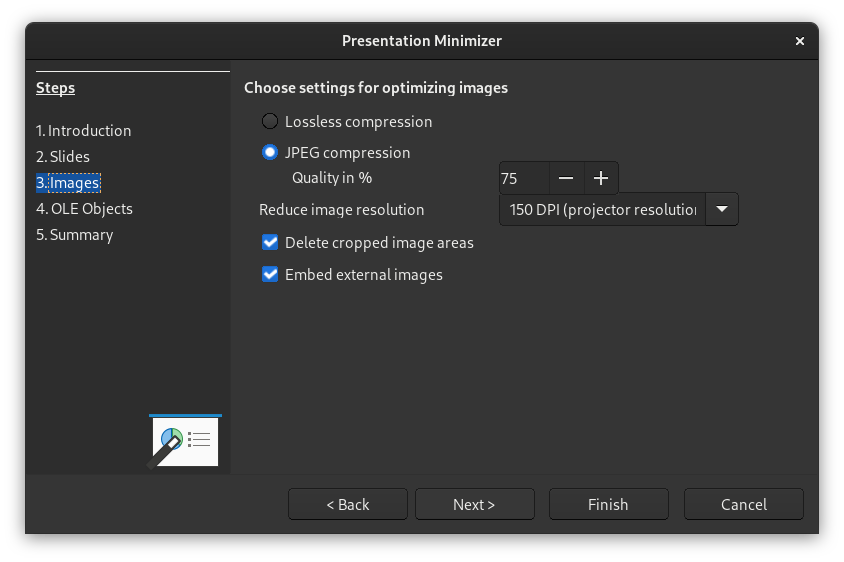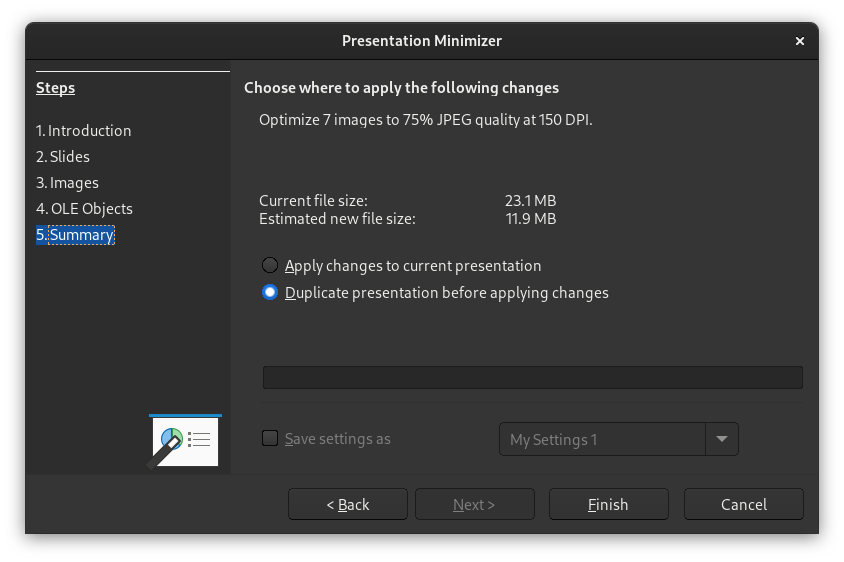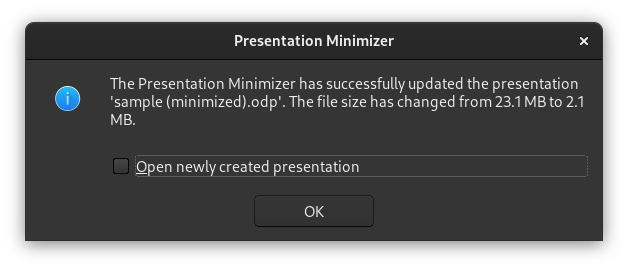| .. | ||
| screenshots | ||
| README.md | ||
ลดขนาดไฟล์งานนำเสนอ LibreOffice Impress ด้วยเครื่องมือ Minimize Presentation
ไฟล์งานนำเสนอ ยิ่งใส่รูปภาพ หรือ Object เยอะ ยิ่งไฟล์ใหญ่ ซึ่งนั่นจะทำให้เราใช้เวลาและ Mobile Data ในการอัปโหลดในที่ต่าง ๆ มากขึ้น (ในกรณีของ Cellular Data หรือ Metered network อื่น ๆ) และนอกจากนี้ยังใช้พื้นที่ในการจัดเก็บเยอะอีกด้วย
LibreOffice Impress (เทียบเท่า Microsoft PowerPoint) มีเครื่องมือหนึ่งที่ชื่อ Minimize Presentation ซึ่งสามารถใช้ในการบีบอัดรูปภาพ จัดการ Object ต่าง ๆ ให้ใช้พื้นที่จัดเก็บในเครื่องน้อยลงได้ จากการทดสอบของเรา สามารถใช้ได้ทั้งกับไฟล์ .odp ของ LibreOffice Impress และ .pptx ของ Microsoft PowerPoint
1. เปิดไฟล์งานนำเสนอที่ต้องการลดขนาด
2. เรียกใช้เครื่องมือ Minimize Presentation
สำหรับ Standard toolbar
สำหรับ Tabbed
3. เริ่มขั้นตอนการลดขนาดไฟล์งานนำเสนอ
ในหน้าแรกจะมีให้เลือก DPI สามารถเลือกได้ระหว่างอีเมล (96 DPI) เว็บ (150 DPI) และงานพิมพ์ (300 DPI) เมื่อเลือก DPI แล้ว ให้กดปุ่ม Next ด้านล่าง ดังรูป
ต่อมาจะมีการตั้งค่าเกี่ยวกับการลบสไลด์ต่าง ๆ และเคลียร์โน้ตออก ตั้งค่าตามต้องการแล้วกด Next ด้านล่าง ดังรูป
ต่อมาจะเป็นการตั้งค่าการบีบอัดรูปภาพ สามารถเลือกโหมดการบีบอัด ความละเอียด ลบส่วนที่ถูก Crop ออก แล้วฝังรูปภาพจากแหล่งภายนอก (ถ้ามี) ตั้งค่าตามต้องการแล้วกด Next ด้านล่าง ดังรูป
ต่อมาจะเป็นการตั้งค่าการแทนที่ OLE Objects ตั้งค่าตามต้องการแล้วกด Next ด้านล่าง ดังรูป
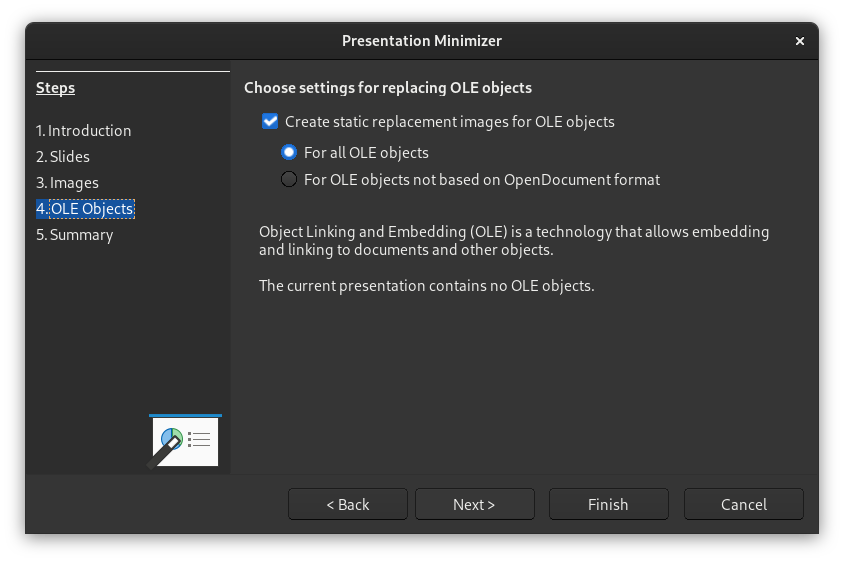
ต่อมาจะพบกับผลการคำนวณขนาดที่ลดลงไปคร่าว ๆ เลือกว่าต้องการให้แก้ไขในไฟล์ปัจจุบัน หรือสร้างไฟล์ใหม่ กด Finish แล้วรอสักครู่
หากเสร็จสมบูรณ์ จะพบกับหน้านี้ที่สามารถเลือกได้ว่าจะเปิดไฟล์ที่ถูกสร้างขึ้นใหม่หรือไม่ สำหรับกรณีที่เลือก Duplicate presentation before applying changes
ช่วยเหลือ
การลดขนาดไฟล์งานนำเสนอ LibreOffice Impress ด้วยเครื่องมือ Minimize Presentation ก็จะประมาณนี้นะครับ ใครมีข้อสงสัย หรือติดขัดตรงไหน สามารถสอบถามกันเข้ามาทางคอมเมนต์หรืออินบอกซ์เพจ Facebook ของเราได้เลยครับ